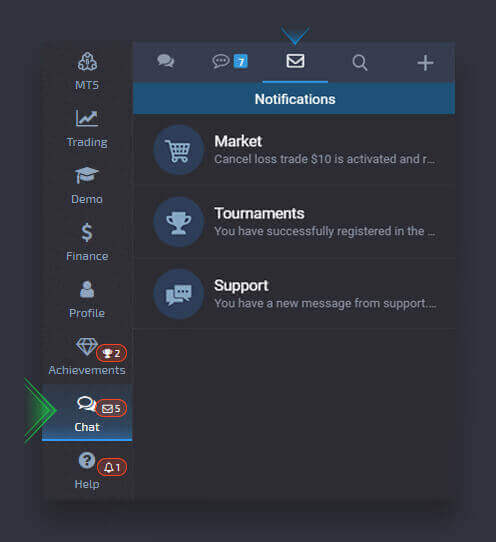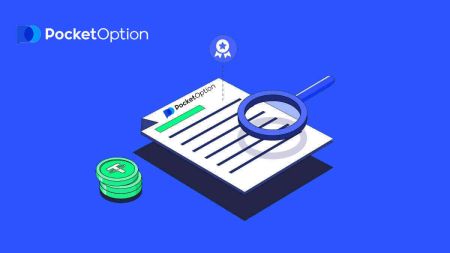Pocket Optionでのチャットの使い方
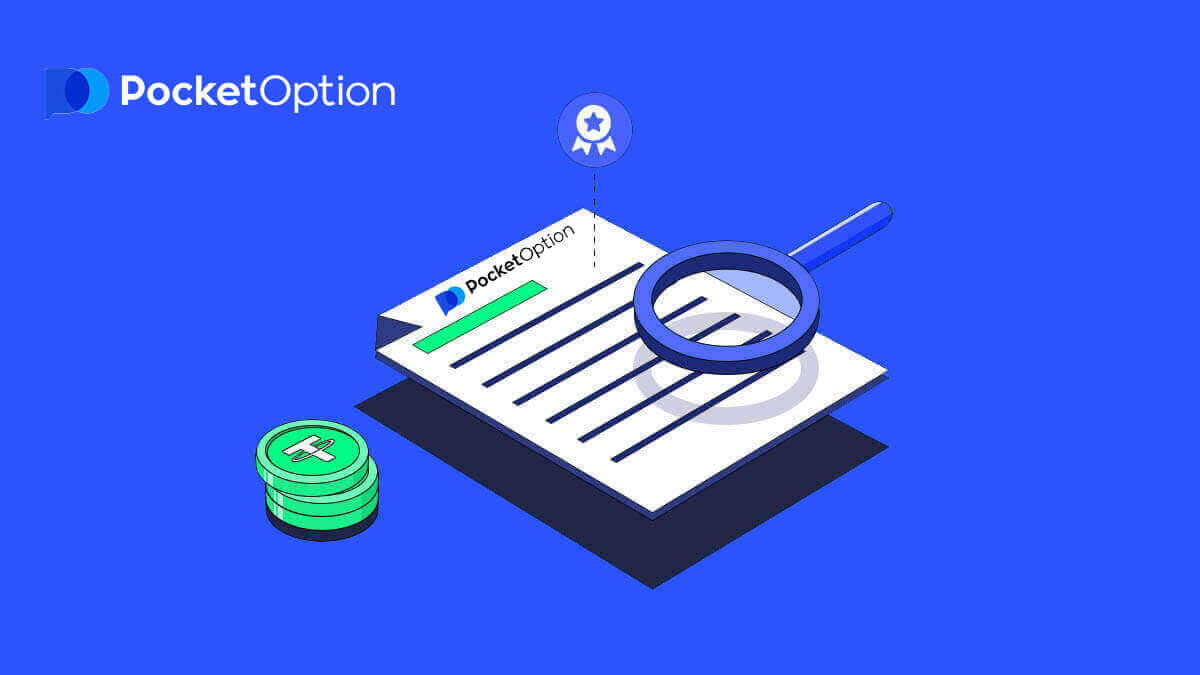
チャット
「チャット」セクションでは、サポート サービスや他のトレーダーと直接コミュニケーションを取ることができます。分析、ニュース、プロモーション、通知などの有用な情報も見つけることができます。チャット ウィンドウを非表示にするには、左パネルの [チャット] アイコンをもう一度クリックします。プロファイルでプラットフォームの言語を変更すると、さまざまな言語でのチャットが利用可能になります。「+」記号をクリックして、選択したトレーダー グループ用に独自のチャットまたはチャネルを作成することもできます。
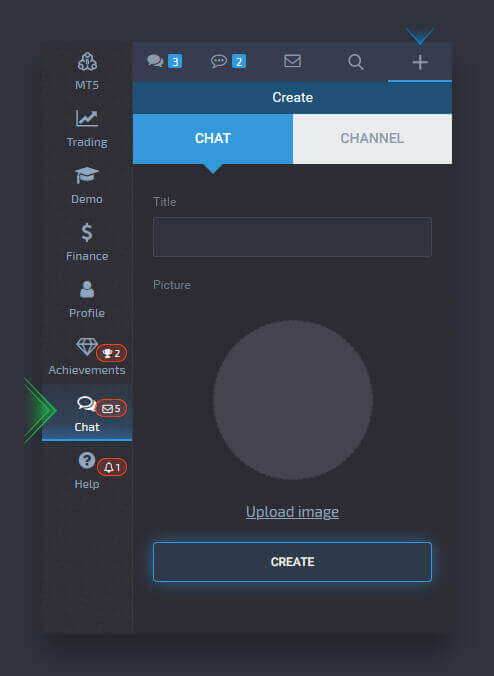
サポートチャット
サポート サービスに連絡するには、取引インターフェースの左側のパネルにある [チャット] セクションに移動し、[サポート チーム] チャットを選択します。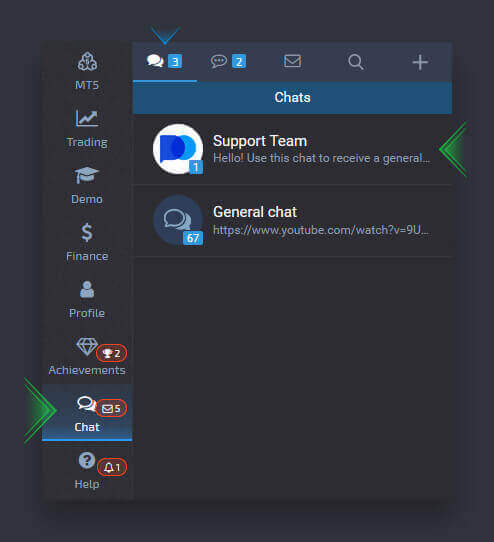
一般チャット
他のトレーダーとの一般的なチャットに参加するには、取引インターフェースの左側のパネルにある [チャット] セクションに移動し、[一般的なチャット] を選択します。
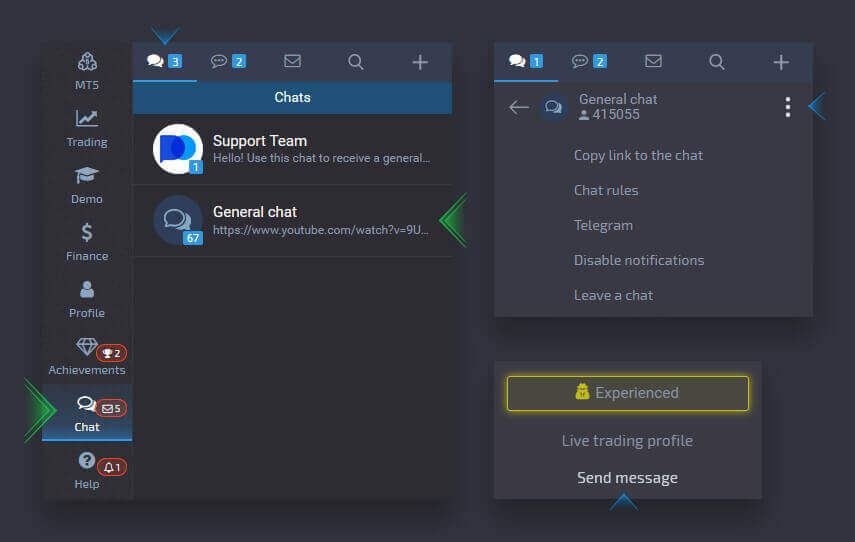
注意: 3 つのドットをクリックすると、ドロップダウン メニューに表示されるチャット ルールを必ずお読みください。
プライベートチャット
一般的なチャットからトレーダーを選択し、そのアバターをクリックしてプライベート メッセージを送信できます。チャンネル
「チャネル」タブの取引インターフェースの左パネルにある「チャット」セクションで、ニュースや分析などの有用な情報を見つけることができます。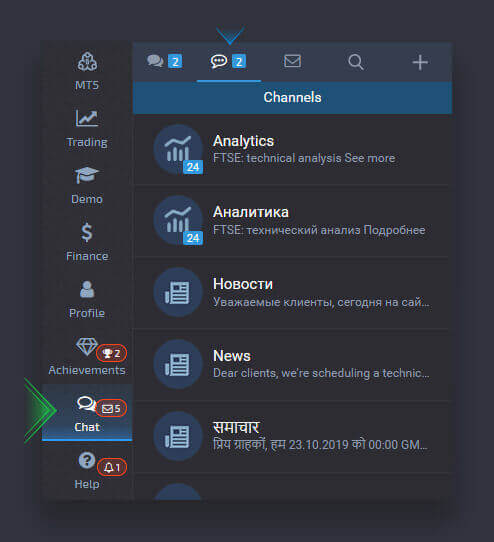
通知
ここでは、新しい受信メッセージとプラットフォームで実行したアクションについて通知されます。